

14.07.2011
French Italy
Italy 

 Copyright © SilverCurlyART. All rights reserved.
Copyright © SilverCurlyART. All rights reserved.
Dieses Tutorial stammt allein aus meiner eigenen Feder.
Das © Copyright für das Tutorial liegt allein bei mir.

Das Tutorial darf weder kopiert , noch auf anderen Seiten zum Download angeboten werden.
Jeder der mein Tutorial nachbastelt , muß selbst auf Copyright achten.
Meine Tutoriale sind nur als Anregung gedacht.
Sollte ich unwissentlich ein Copyright verletzt haben , Mail an mich senden.
cg@silvercurlyart.de
thank you Chaosgaby for the Exclusiv Tubes
Material Vorlage © Christa
© All copyrights belongs to the original artists
I'm just the designer
Das Tutorial wurde mit PSP 9 geschrieben.
Drucksymbol - Seite drucken


Danke an alle Tester meiner Tutoriale 
************************************************************
Mein Material 
Plugins

Xero Bad Dream XL
Nik Color Efex Pro 3.1
**********************************************************
 |
Diese kleine Figur zum mitnehmen zur
Orientierung im Tutorial |
|
**********************************************************
Punkt :1
Öffne aus meinem Material " vorlage_christa_tut1188.psd
Duplizieren mit Shift + D
Orginal schließen.
Du benötigst 2 Bilder oder Tuben für die kleinen Frames
Sowie eine Haupttube...
Wähle zwei passende Farben für dein Scrap.
Koloriere die Ebenen entsprechend zu deinen Tuben.
Oder du benutzt den Nikfilter zum Kolorieren.
Meine VG Farbe #d2bd9e
HG Farbe #4d1a17
***********************************
Punkt :2
Dupliziere die Ebene background - Bild - Größe ändern auf 80 %
alle Ebenen kein Haken.
Bild - Drehen - Frei drehen

Ebene jetzt etwas nach rechts und nach oben verschieben.
Schlagschatten 0 / 0 / 80 / 16,00 Schwarz
Aktiviere jetzt eine Ebene mit den Frames - ich beginne mit
Frame 2
Zauberstab - Toleranz/Randschärfe 0 in den Frame klicken
Auswahl ändern vergrößern um 5 px
Neue Rasterebene - nach unten anordnen - füllen mit VG Farbe
Neue Rasterebene - jetzt kopiere dein erstes Bild oder Tube.
Meine chg.21.15062011.psd
Einfügen in eine Auswahl - Auswahl aufheben.
Ich wende jetzt Plugin Xero Bad Dream XL an.
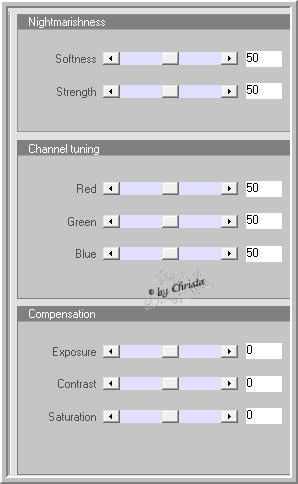
Könnt ihr aber selbst entscheiden , Scharfzeichnen.
Ebene Frame 2 jetzt zweimal nach unten zusammenfassen.
Umbenennen in Frame 2
***********************************
Punkt :3
Aktiviere die Ebene Frame 1 , hier machst du alles genauso wie ich es
eben beschrieben habe , nur ein anderes Bild oder Tube nehmen.
Meine Tube hier chg.2.09062011.psd
Auch hier wieder die Ebene, wenn du zusammengefasst hast umbenennen in
Frame 1
Über den Ebenen Frame 1 und Frame 2 befinden sich die kleinen
Elemente auf den Ecken - diese jetzt nach unten zusammenfassen.
Bis du nur noch Frame 1 und Frame 2 hast - jetzt mit den
Eckelementen.
Ordne die beiden Frames jetzt an wie es dir gefällt.
Kopiere jetzt deine Hauptube - meine chg.22.12062011.psd
Einfügen als neue Ebene an erster Stelle.
Tube anordnen - bei mir rechts.
Ich dupliziere die Tube - Ebenen Modus auf Weiches Licht.
Orginaltube - Scharfzeichnen
***********************************
Punkt :4
Aktiviere die Ebene - Kopie von background - Zauberstab
in die leere Fläche klicken - Auswahl umkehren
Auswahl ändern - verkleinern um 10 pixel - Auswahl umkehren.
Orginalebene der Tube aktiv - Löschtaste
Auswahl aufheben
Jetzt verschiebe ich noch die Elemente " zahnrad 2 - in die linke
Ecke oben - Duplizieren - Horizontal spiegeln -
Unten links anordnen auf dem Streifen.
Ebenen zahnrad big + zahnrad 3 verschiebe ich an erste Stelle.
Unten anordnen.... an der Tube.
Ebene zahnrad 1 verschiebe ich nur etwas nach oben.
***********************************
Punkt :5
Lösche die Ebene mit meinem Copyright.
Kopiere aus meinem Material " deco2_cg.psd - Einfügen
als neue Ebene an erster Stelle.
Links anordnen auf dem Streifen - bei euch kolorieren.
Ordne den Text oder einen eigenen , auf dem Bild an wie es dir gefällt.
Kolorieren nicht vergessen.
Füge dein Wasserzeichen als neue Ebene ein.
Meine Schrift die ich verwendet habe.

Alle Ebenen zusammenfassen.
Bildgröße ändern

Scharfzeichnen - Speichern als JPG
Ich hoffe euch hat das Tutorial gefallen.
LG Christa
